- InDesign ユーザーガイド
- InDesign とは
- InDesign の概要
- ワークスペース
- 生成 AI(中国本土ではご利用いただけません)
- InDesign の概要
- ドキュメントの作成とレイアウト
- ドキュメントとページ
- グリッド
- フレックスレイアウト
- レイアウト補助
- コンテンツの追加
- テキスト
- テキスト編集
- テキストの書式設定
- レビューテキスト
- スペルチェックと言語の辞書
- 参照を追加
- スタイル
- 表
- インタラクティブ機能
- グラフィック
- カラーと透明度
- 検索と置換
- 共有
- 書き出し、読み込み、および公開
- 配置、書き出しおよび公開
- Publish Online
- Publish Online ダッシュボード
- Firefly アセットを配置する
- グラフィックのコピーと挿入
- Adobe Express に書き出し
- EPUB へのコンテンツの書き出し
- インデックスのアクセシビリティ向上
- テキストサイズ変更オプションの調整
- アクセシブルな用語集を作成
- ARIA ロールとラベルのサポート
- Adobe PDF オプション
- HTML5 への書き出し
- HTML(レガシー)へのコンテンツの書き出し
- Adobe PDF への書き出し
- JPEG または PNG 形式での書き出し
- SVG ファイルの読み込み
- サポートされるファイル形式
- ユーザー設定の書き出しと読み込み
- プリント
- 配置、書き出しおよび公開
- InDesign の拡張
- トラブルシューティング
配置したグラフィックのカラーの使用
InDesign では、ドキュメントに配置したグラフィックからのカラーの読み込み、サンプリング、再定義を行うための様々な方法が用意されています。配置した PDF または EPS ファイルの特色や Adobe Photoshop(PSD)と TIFF ファイルのスポットカラーチャンネルが、スウォッチパネルで特色として表示されます。これらのカラーは、ドキュメント内でオブジェクトに適用したり、プロセスカラーに変換することができますが、再定義したり、削除することはできません。配置したグラフィックを削除すると、カラーは残りますが、InDesign のネイティブカラーに変換され、編集や削除することができるようになります。
スポイトツールを使用したカラーのサンプリング
スポイトツール ![]() を使用して、配置したグラフィックからドキュメントにカラーを追加したり、ドキュメント内のオブジェクトにカラーを適用することができます。これは、レイアウトカラーと画像を調整するときに便利です。
を使用して、配置したグラフィックからドキュメントにカラーを追加したり、ドキュメント内のオブジェクトにカラーを適用することができます。これは、レイアウトカラーと画像を調整するときに便利です。
最適な色分解出力結果を得るには、InDesign でサンプリングしたカラーのカラー名、カラータイプ(特色、プロセスカラーなど)、カラーモデル(RGB、CMYK など)を、配置したグラフィックのカラー定義と確実に一致させるようにします。設定について不明な点がある場合は、担当の印刷・出力会社にお問い合わせください。
Adobe Photoshop(PSD)ファイルのスポットカラーチャンネルを使用した作業
Photoshop のネイティブファイル(PSD)や TIFF ファイルを InDesign に読み込んだ場合、読み込まれたファイルに保存されているスポットカラーチャンネルがスウォッチパネルに特色インキとして表示されます。ドキュメント内でそれらのスウォッチを選択し、他のオブジェクトに適用することができます。削除するには配置したファイルを最初に削除する必要があります。
初期設定では、読み込むファイルにドキュメント内の特色と同名で異なるカラー値を持つスポットカラーチャンネルが含まれる場合、ドキュメント内のカラー値が保持されます。ただし、ドキュメント内のカラー値を、読み込まれたドキュメントのカラー値に置き換えることができます。これを行うには、次の手順に従います。
- 環境設定ダイアログを開きます(編集/環境設定/一般)。
- 「一般」セクションで、オプション、
同じ名前の既存のスウォッチを新しい特色で置き換えることを許可を確認します。 - 「OK」をクリックします。
これで、ドキュメント内の特色と同名のスポットカラーチャンネルを含むファイルを読み込むと、次の警告メッセージが表示されるようになります。
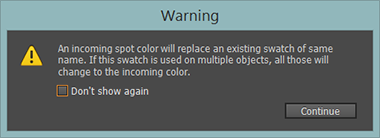
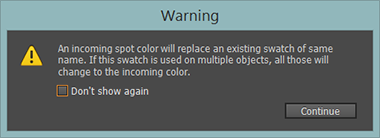
EPS または PDF ファイルのカラーを使用した作業
PDF ファイル、EPS グラフィックまたは Adobe Illustrator 形式のファイル(.AI)を配置すると、グラフィック内で使用している特色名がドキュメントのスウォッチパネルに追加されます。これにより、不必要な特色版が印刷されて印刷の追加コストがかかるのを防いだり、追加された特色をドキュメント上で使うことができることを確認することができます。
配置したグラフィックが、ドキュメント内の特色と同名で異なるカラー値を持つ特色に変換される場合、ドキュメント内のカラー値が使用されます。
読み込んだ特色のプロセスカラーへの変更
特色(またはスポットカラーチャンネル)が使用されている EPS、PSD、TIFF または PDF グラフィックを配置すると、スウォッチパネルに特色名とその定義が追加されます。読み込まれた特色スウォッチは、プロセスカラースウォッチに変更することができます。これにより、配置したグラフィックの場合でも、カラーを現在の出力条件に適応させることができるようになります。
-
スウォッチパネルで、編集するスウォッチをダブルクリックします。
-
スウォッチ設定ダイアログボックスで、カラータイプメニューから「プロセス」を選択します。
これによって変更されるのは、InDesign ドキュメントのカラータイプだけです。グラフィック内のカラーのカラータイプを恒久的に変更するには、グラフィックの作成に使用したアプリケーションでグラフィックファイルを開き、カラーを編集してください。